การใช้เครื่องมือสกรีนและ screencast มีเห็นเพิ่มขึ้นชี้แจงในช่วงไม่กี่ปีที่ผ่านมาเหตุผลของความพร้อมของอินเทอร์เน็ตความเร็วสูงในส่วนใหญ่ของโลกที่ช่วยให้ผู้คนได้อย่างง่ายดายและรวดเร็วแบ่งปันภาพหน้าจอและ screencasts มากกว่าบริการเช่น YouTube และ Imgur ในขณะที่เราได้ครอบคลุมเครื่องมือจับภาพหน้าจอที่หลากหลายในอดีตมีเพียงไม่กี่คนเท่านั้นที่มีการบันทึกหน้าจอและจับภาพหน้าจอในแพ็คเกจเดียว oCam เป็นแอปพลิเคชันหนึ่งสำหรับ Windows ที่ทั้งสองอย่างทรงพลังและใช้งานง่ายด้วยการออกแบบที่เรียบง่าย มันช่วยให้คุณวางกล่องจับภาพบนพื้นที่ที่คุณต้องการบนหน้าจอและบันทึกกิจกรรมบนหน้าจอภายในกล่องนั้น มาดูกันว่ามันทำงานอย่างไร
oCam ประกอบด้วย UI ของแบร์โบน กล่องจับสีเขียวสามารถปรับขนาดได้อย่างง่ายดายโดยการคลิกและลากปุ่มสี่เหลี่ยมเล็ก ๆ ที่มุมและที่กึ่งกลางของขอบในทิศทางที่ต้องการ หากต้องการเปลี่ยนตำแหน่งของกล่องให้คลิกกากบาทตรงกลางแล้วลากไปยังตำแหน่งที่คุณต้องการ
นอกจากนี้ยังมีกล่องควบคุมที่ด้านล่างมีปุ่มสำหรับการกระทำที่รองรับทั้งหมดรวมถึงบันทึก, จับภาพ, ปรับขนาด, เปิด, ตัวเลือกและตัวแปลงสัญญาณซึ่งสามารถใช้เพื่อดาวน์โหลดตัวแปลงสัญญาณที่ต้องการจากหน้าของนักพัฒนาซอฟต์แวร์ การคลิกบันทึกเริ่มต้นการดำเนินการบันทึกหน้าจอในขณะที่การคลิกถ่ายภาพจับภาพหน้าจอ

oCam ยังช่วยให้คุณปรับขนาดกล่องจับโดยใช้ปุ่มปรับขนาดจากกล่องควบคุม คลิกที่มันจะนำเสนอคุณด้วยความละเอียดโหมดและตัวเลือกจอภาพที่กำหนดไว้ล่วงหน้า เป็นการดีที่จะเห็นว่าแอปพลิเคชันอนุญาตให้ถ่ายหน้าจอและสกรีนช็อตจากหน้าจอที่ผู้ใช้เลือกซึ่งมีประโยชน์มากหากคุณมีการตั้งค่าหลายจอภาพ
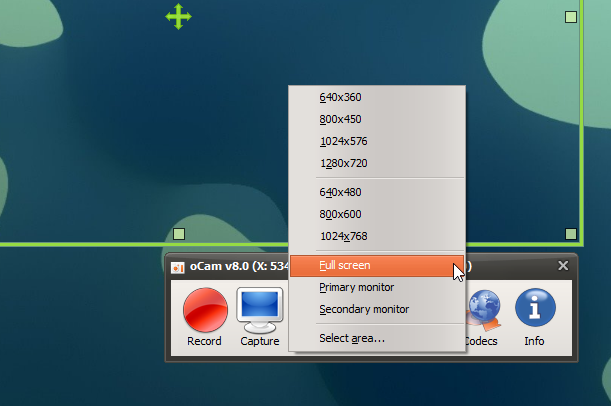
ส่วนตัวเลือกช่วยให้คุณกำหนดค่าไม่กี่การตั้งค่าที่เกี่ยวข้องกับแอปพลิเคชันตามความชอบของคุณ มันมีส่วนสำหรับการบันทึกปุ่มลัดบันทึก Timelimit และภาษา บันทึกช่วยให้สามารถเลือกตัวแปลงสัญญาณวิดีโอคุณภาพผลผลิตและ FPS สำหรับหน้าจอของคุณ นอกจากนี้คุณสามารถเลือกที่จะเปิดใช้งานเคอร์เซอร์บนหน้าจอเลือกพฤติกรรมการย้ายหน้าต่างหลักและเลือกอุปกรณ์เสียงสำหรับจับเสียง
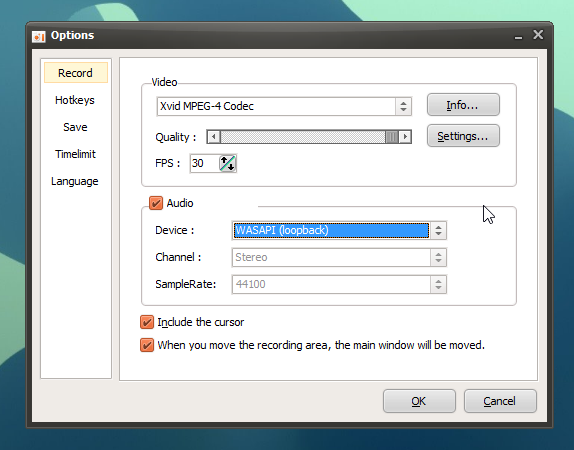
แอปพลิเคชั่นนี้ยังอนุญาตให้ใช้ปุ่มลัดเพื่อดำเนินการที่ได้รับการสนับสนุนเช่นการบันทึกการจับภาพและการเปิดไดเรกทอรีปลายทาง แม้ว่าคุณจะสามารถเปลี่ยนปุ่มลัดตามที่คุณต้องการได้ แต่ก็ค่อนข้างน่าผิดหวังที่เห็นว่ามีเพียงปุ่มฟังก์ชันเท่านั้น หากคุณต้องการ จำกัด เวลารวมของ screecast ทั้งหมดคุณสามารถป้อนค่าที่กำหนดเองภายใต้ Timelimit
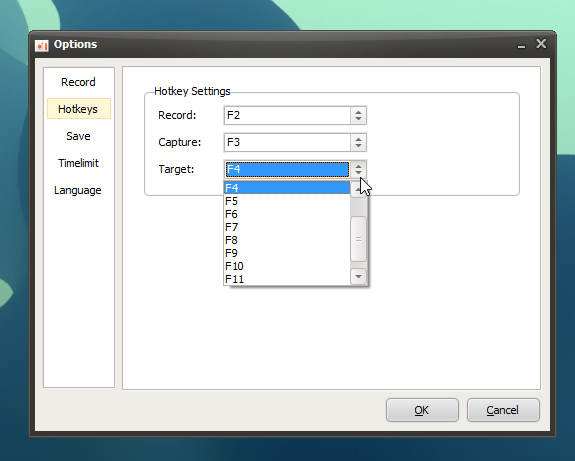
แม้ว่ามันจะไม่ได้มีมากมายเหลือเฟือตัวเลือก oCam เป็นแอพพลิเคชั่นที่ใช้งานง่ายและใช้งานง่ายมีคุณสมบัติเพียงพอที่จะทำให้เป็นประโยชน์สำหรับผู้ใช้ส่วนใหญ่ มันทำงานบน Windows XP, Windows Vista, Windows 7 และ Windows 8 ทั้งรองรับระบบปฏิบัติการแบบ 32 บิตและ 64 บิต
ดาวน์โหลด oCam
ดาวน์โหลด oCam













ความคิดเห็น